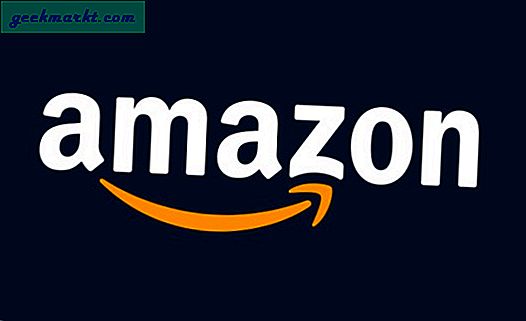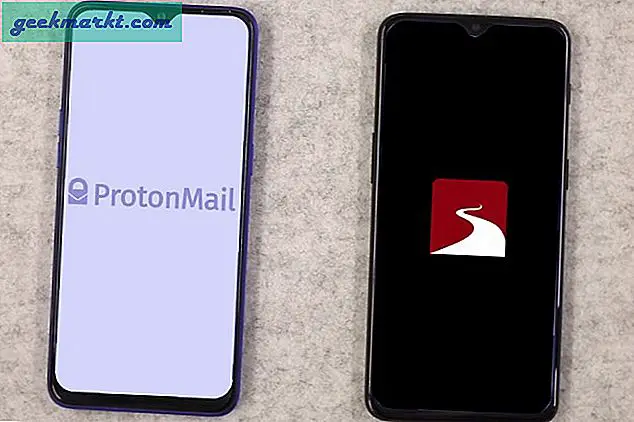Cách dễ nhất để cải thiện sự cố Wi-Fi của bạn là bằng cách định cấu hình bộ lặp. Bạn cũng có thể mua bộ chuyển đổi đường dây điện hoạt động tốt hơn so với bộ lặp Wi-Fi. Nhưng tất cả các phương pháp này đều liên quan đến chi phí không cần thiết nếu bạn có một bộ định tuyến cũ nằm xung quanh.
Thay vì mua thiết bị mới, bạn có thể nhanh chóng thiết lập bộ định tuyến cũ của mình làm bộ lặp WiFi. Dưới đây là hướng dẫn nhanh về cách thực hiện. Tuy nhiên, nếu bạn thích biểu diễn bằng đồ họa, chúng tôi cũng có một video hướng dẫn về nó.
Bạn sẽ cần
- Hai bộ định tuyến Wi-Fi. Ngay cả modem Wi-Fi ADSL cũng sẽ hoạt động
- Cáp Ethernet (cat5 hoặc 6) để kết nối cả hai bộ định tuyến.
- Máy tính có cổng Ethernet để cấu hình bộ định tuyến
Tăng cường mạng Wi-Fi của bạn với một bộ định tuyến cũ
Giả sử bộ định tuyến chính của chúng tôi (kết nối với đường truyền Internet ISP) được đặt ở một góc của ngôi nhà. Và phía đối diện nhận được tín hiệu Wi-Fi yếu hoặc không có. Vì vậy, chúng tôi sẽ tăng phần đó của căn phòng bằng cách sử dụng bộ định tuyến phụ của chúng tôi. Nó sẽ được kết nối vật lý với bộ định tuyến chính thông qua cáp Ethernet. Bây giờ, chúng tôi sẽ đặt bộ định tuyến thứ hai ở phía bên kia của căn phòng có kết nối Wi-Fi thấp. Ở đây cả hai bộ định tuyến sẽ phát cùng một mạng và chúng ta sẽ có toàn bộ vùng phủ sóng Wi-Fi.
Thiết lập này hoạt động tương tự như thiết lập bộ lặp Wi-Fi nên hiệu quả cũng sẽ giống nhau. Bộ lặp Wi-Fi mở rộng cùng một mạng Wi-Fi, điều này gây ra một số suy giảm mạng. Nhưng vì cả hai bộ định tuyến sẽ được kết nối vật lý nên độ trễ mạng sẽ ít hơn so với bộ lặp Wi-Fi.
Có liên quan:10 bước để bảo vệ mạng Wi-Fi của bạn khỏi tin tặc
Bước 1: Kiểm tra chi tiết về bộ định tuyến chính của bạn

Trong bước này, tất cả những gì chúng tôi muốn là bộ định tuyến chính của bạn SSID và mật khẩu. Trong trường hợp bạn biết rằng bạn có thể trực tiếp chuyển sang Bước 2.
1. Kết nối với bộ định tuyến chính qua PC hoặc Mac của bạn. Sau khi bạn đã kết nối, hãy khởi chạy trình duyệt và nhập địa chỉ IP của bộ định tuyến của bạn. Thông thường, đó là địa chỉ đầu tiên của mạng. Giả sử, Địa chỉ IP của tôi là 192.168.1.145 thì địa chỉ cổng sẽ là 192.168.1.1.
Nếu bạn không biết địa chỉ IP của bộ định tuyến, hãy mở dấu nhắc lệnh và nhập lệnh sau.
ipconfig | findstr "Cổng mặc định"
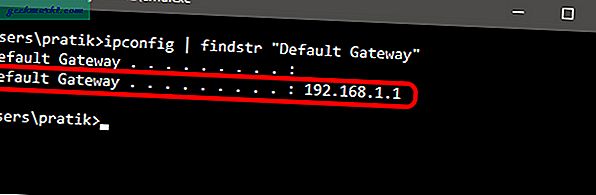
Nếu bạn đang sử dụng macOS, hãy nhập lệnh sau.
route -n lấy mặc định
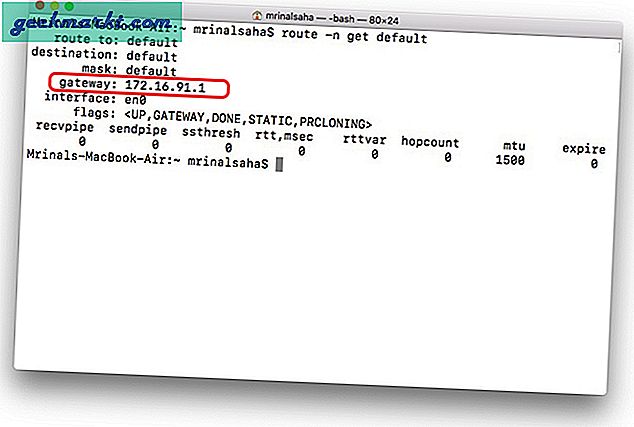
Địa chỉ IP tương ứng với cổng mặc định là URL đăng nhập của bộ định tuyến của bạn. Chỉ cần nhập URL trên trình duyệt và nhấn Enter.
2. Tiếp theo, bạn sẽ được yêu cầu nhập tên người dùng và mật khẩu. Một lần nữa nếu bạn không biết tên người dùng và mật khẩu đăng nhập của bộ định tuyến, hãy nhìn vào mặt sau bộ định tuyến để biết Tên người dùng và mật khẩu. Tên người dùng và mật khẩu mặc định tùy thuộc vào nhà sản xuất bộ định tuyến. Hầu hết, tên người dùng và mật khẩu là "quản trị viên". Trong trường hợp điều này không hiệu quả với bạn, hãy truy cập trang web chính thức của nhà sản xuất để nhận thông tin đăng nhập mặc định.
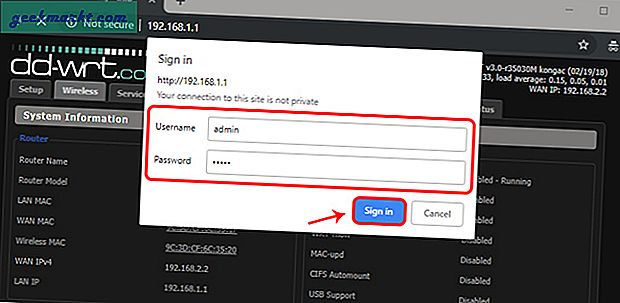
3. Khi bạn đã ở trong trang cài đặt của bộ định tuyến, hãy tìm tùy chọn Không dây hoặc Bảo mật không dây. Ở đó, bạn sẽ thấy bộ định tuyến của mìnhSSID, chế độ, mật khẩu và loại mã hóa của nó.Ghi chú lại các giá trị này một cách riêng biệt, chúng tôi sẽ cần chúng sau này.
Trong trường hợp của tôi, các giá trị là; SSID là TechWiser, Mật khẩu là ****** và Thuật toán mã hóa là AES.
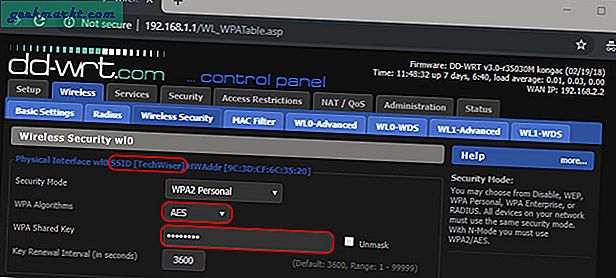
Đọc:Cách thay đổi máy chủ DNS; Hướng dẫn chuyên sâu cho tất cả các nền tảng
Đóng trình duyệt và ngắt kết nối máy tính của bạn khỏi bộ định tuyến chính.
Bước 2: Định cấu hình bộ định tuyến phụ

Trong bước này, chúng tôi sẽ cấu hình bộ định tuyến phụ của chúng tôi. Điều này liên quan đến việc thiết lập cùng một SSID và mật khẩu của bộ định tuyến chính của chúng tôi. Và cũng thay đổi một vài cài đặt trên bộ định tuyến phụ để cả hai bộ định tuyến không xung đột với nhau.
1. Lấy bộ định tuyến phụ của bạn và BẬT nguồn. Ở phía sau của bộ định tuyến, bạn sẽ thấy một lỗ cắm thiết lập lại. Lấy một đầu bút và nhấn vào lỗ trong 5-10 giây, cho đến khi bạn, tất cả các đèn trên bộ định tuyến của bạn nhấp nháy. Thao tác này sẽ đưa bộ định tuyến của bạn trở lại cài đặt gốc.

2. Bây giờ, giữ bộ định tuyến được BẬT nguồn và kết nối bộ định tuyến phụ với máy tính của bạn bằng cáp ethernet. Bây giờ, hãy mở lại trang đăng nhập của bộ định tuyến bằng cách nhập Địa chỉ IP vào trình duyệt web. Đăng nhập vào cổng thông tin web bằng thông tin đăng nhập mặc định. Vì bạn đã đặt lại bộ định tuyến, tên người dùng và mật khẩu sẽ được đặt trở lại mặc định.
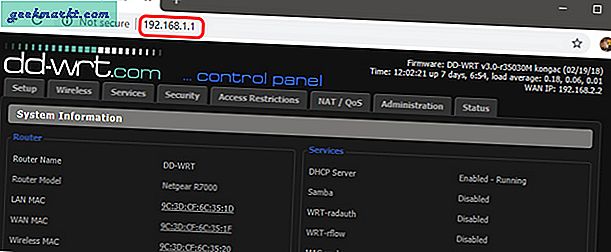
3. Khi bạn đang ở trang cài đặt bộ định tuyến, hãy chuyển đến tùy chọn không dây. Và ở đó, hãy nhập cùng một SSID, chế độ, mật khẩu và mã hóa mà bạn đã sao chép vào bươc 1.
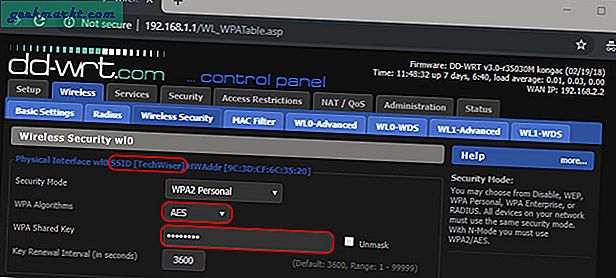
3. Tiếp theo, bạn cần đảm bảo rằng không có xung đột giữa bộ định tuyến chính và phụ của chúng tôi. Vì vậy, Đầu tiên, hãy tắt DHCP trong các bộ định tuyến phụ. Bộ định tuyến chính của chúng tôi sẽ thực hiện công việc gán địa chỉ IP cho thiết bị
Thứ hai, thay đổi địa chỉ IP của các bộ định tuyến phụ của bạn. Ví dụ: nếu cả hai bộ định tuyến đều có địa chỉ IP 192.168.1.1. Sau đó, để tránh xung đột, chúng tôi sẽ gán cho bộ định tuyến phụ một địa chỉ IP là 192.168.1.200
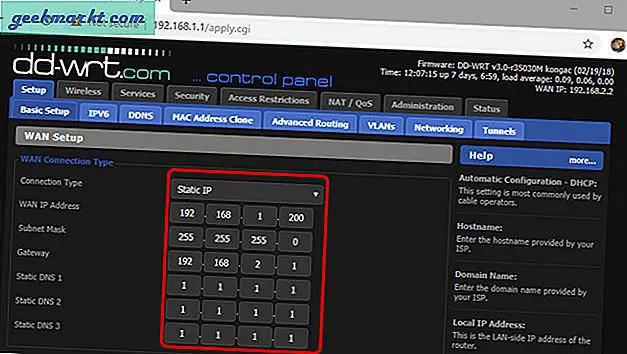
4. Cuối cùng, bây giờ chúng ta phải đảm bảo rằng bộ định tuyến phụ này hoạt động như một bộ lặp. Để đảm bảo rằngchế độ hoạt động được đặt thành bộ định tuyến chỉ có. Trong một số bộ định tuyến, bạn sẽ không thấy tùy chọn chế độ hoạt động. Trong trường hợp đó, bạn phải xem xét tùy chọn NAT và đảm bảo rằng nó đã bị vô hiệu hóa. Ở đây, tôi đang sử dụng ROM tùy chỉnh có tên dd-wrt, vì vậy tôi trực tiếp có tùy chọn đặt bộ định tuyến của mình ở chế độ bộ lặp.
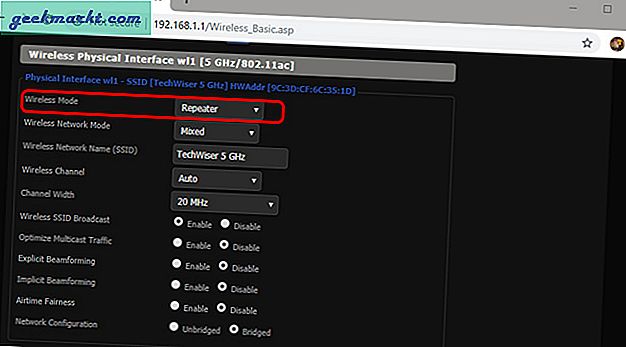
Vì vậy, tóm lại, những gì chúng tôi đã làm ở đây là:
- Sao chép cài đặt từ các bộ định tuyến chính như SSID và mật khẩu
- Đảm bảo không có xung đột b / w các bộ định tuyến này bằng cách TẮT DHCP và địa chỉ IP của bộ định tuyến
- Chúng ta phải đảm bảo rằng bộ định tuyến thứ cấp của chúng ta chỉ hoạt động ở chế độ bộ định tuyến và không hoạt động như một cổng vào.
Lưu các thay đổi và ngắt kết nối bộ định tuyến phụ của bạn
Bước 3: Kết nối cả hai bộ định tuyến
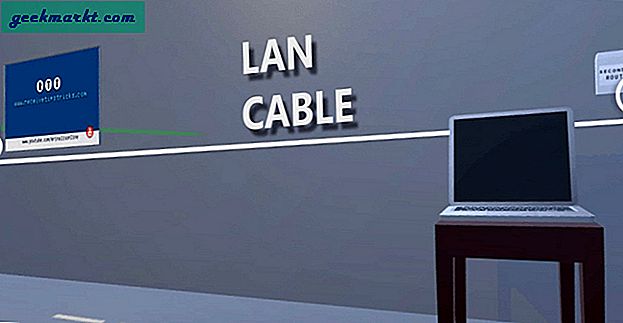
Trong bước cuối cùng, chúng tôi sẽ kết nối cả hai bộ định tuyến bằng cáp ethernet. Vì vậy, hãy lấy cáp ethernet của bạn và kết nối bất kỳ một cổng LAN nào của bộ định tuyến chính với cổng LAN của bộ định tuyến phụ. Đảm bảo rằng bạn đang kết nối nó với cổng LAN của bộ định tuyến phụ chứ không phải cổng WAN.
Bây giờ, chúng tôi đang chia sẻ internet từ bộ định tuyến chính đến bộ định tuyến phụ bằng cáp ethernet. Và giờ đây, bộ định tuyến phụ của chúng tôi đã có Internet, tiếp theo, chúng tôi sẽ phải đảm bảo rằng bộ định tuyến thứ cấp của chúng tôi có thể chia sẻ nó. Đối với điều này, chúng tôi phải đảm bảo cả hai bộ định tuyến có cùng SSID và mật khẩu, điều này sẽ làm cho chúng trở thành một phần của một mạng. Và thiết bị nhảy qua lại giữa chúng sẽ tham gia vào thiết bị có tín hiệu tốt hơn.
Nhưng điều này cũng sẽ tạo ra xung đột giữa bộ định tuyến chính và bộ định tuyến phụ của chúng ta. Vì vậy, để tránh điều đó, chúng tôi sẽ vô hiệu hóa DHCP trên bộ định tuyến phụ. Ngoài ra, hãy thay đổi địa chỉ IP của nó và đảm bảo rằng nó được đặt ở chế độ bộ định tuyến chứ không phải như một cổng. Và đó là nó.
Lời kết
Điều này sẽ tăng phạm vi Wi-Fi của bạn. Điểm cộng của phương pháp này là chúng tôi đang kết nối vật lý cả hai bộ định tuyến. Vì bộ lặp kết nối với Wi-Fi không dây, nó sẽ tăng tín hiệu Wi-Fi hiện tại, dẫn đến độ trễ và suy giảm mạng. Ở đây, vì Internet được cung cấp vật lý cho bộ định tuyến khác thông qua cáp, nên không có khả năng xảy ra độ trễ mạng. Phải nói rằng, điều này sẽ chia sẻ băng thông mạng hiện có của bạn, vì vậy hãy đảm bảo rằng bạn không có số lượng thiết bị kết nối với cả bộ định tuyến bằng nhau.
Trong trường hợp có bất kỳ thắc mắc và vấn đề nào, hãy bình luận bên dưới và tôi sẽ liên hệ lại với bạn sớm nhất.
Cũng đọc:Cách xóa ai đó khỏi WiFI của bạn